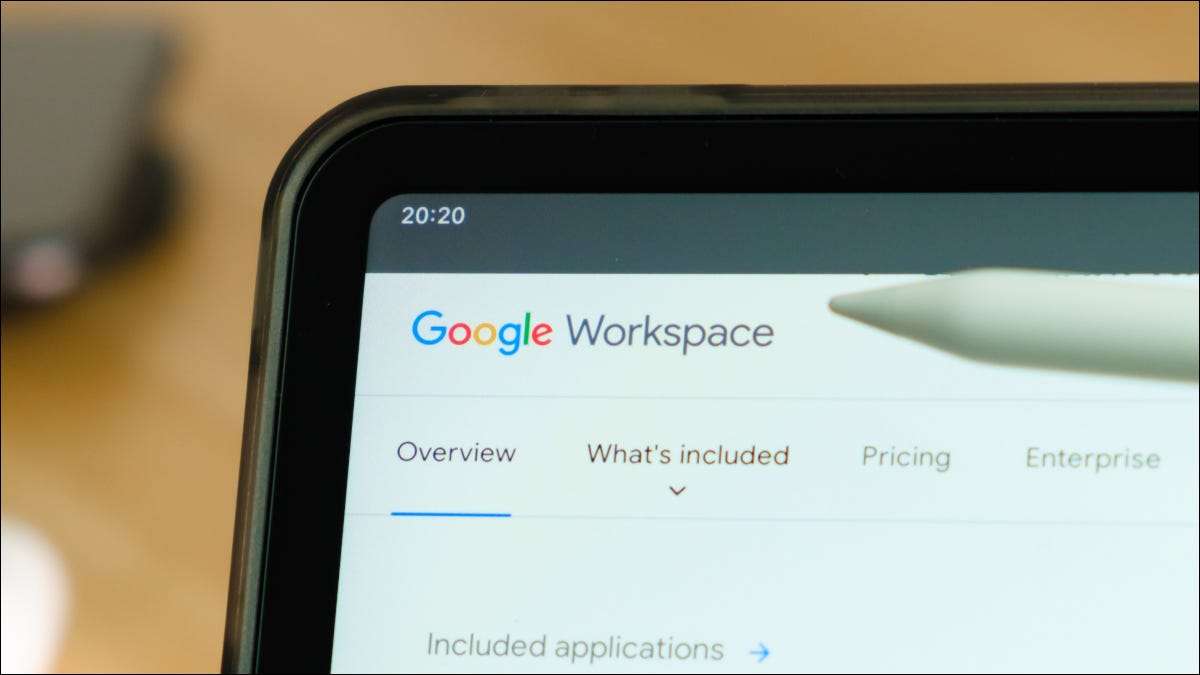
Salah satu fitur terbaik dari aplikasi online seperti Google Docs, Sheets, dan Slides adalah kemampuan untuk berbagi dokumen. Apakah Anda mau berkolaborasi secara real-time atau hanya membiarkan orang lain melihat dokumen, itu cukup mudah.
Namun, masih ada lagi untuk berbagi dokumen Anda dari sekedar klik tombol. Tergantung pada apa yang Anda berbagi dan dengan siapa, Anda harus luangkan waktu untuk mempertimbangkan izin berbagi. Haruskah orang lain memiliki kemampuan untuk mengedit dokumen? Apakah Anda ingin mereka untuk dapat menambahkan komentar? Atau harus dokumen menjadi hanya lihat ? Mari berjalan melalui cara berbagi dokumen dan opsi izin.
Set Up Berbagi Dengan Orang Tertentu
Google membuat hal-hal yang konsisten ketika datang untuk berbagi dalam semua tiga aplikasi. Sehingga Anda dapat mengikuti langkah yang sama terlepas dari aplikasi yang Anda gunakan. Untuk how-to, kita akan menggunakan Google Docs sebagai contoh.
Saat Anda siap, klik “Share” di sebelah kanan atas. Atau, Anda dapat mengklik File & GT; Berbagi dari menu.
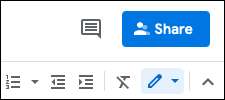
Masukkan nama kontak atau alamat email Anda dari orang yang Anda akan berbagi dengan. Anda dapat memasukkan lebih dari satu orang jika Anda suka. Hanya catatan bahwa jika Anda berbagi dengan lebih dari satu orang dan menyesuaikan izin berbagi pada tahap ini, Anda tidak dapat mengatur hak akses individual. Namun, Anda dapat mengubahnya per orang setelah Anda berbagi dokumen, yang kami juga akan membahas di bawah ini.
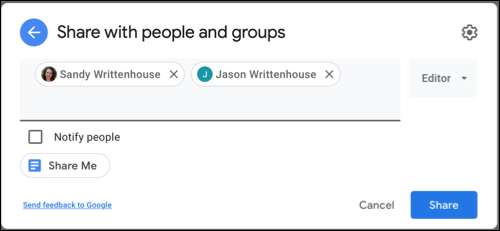
Sesuaikan Berbagi Izin
Ke kanan, gunakan kotak drop-down untuk memilih izin. Anda dapat memilih Editor, Viewer, atau Commenter.
- Editor : Mereka dapat membuat perubahan, menerima atau menolak saran, dan berbagi dokumen dengan orang lain.
- Penonton : Mereka hanya bisa melihat dokumen. Mereka tidak dapat melakukan perubahan atau berbagi dokumen.
- Komentator : Mereka hanya bisa menambahkan komentar dan membuat saran. Mereka tidak dapat melakukan perubahan atau berbagi dokumen.
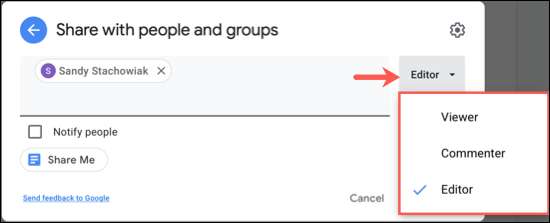
Di atas adalah pengaturan izin default, tetapi Anda dapat membuat beberapa penyesuaian jika Anda suka. Pada jendela sharing, klik ikon roda gigi di sebelah kanan atas.
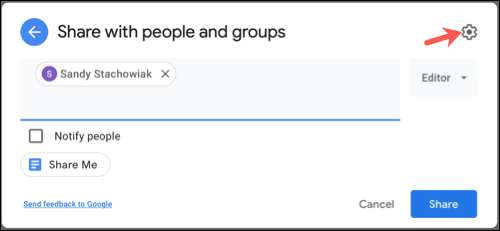
Di sini Anda dapat melarang editor mengubah hak akses dan berbagi. Dan Anda dapat menonaktifkan kemampuan untuk pemirsa dan komentator untuk melihat tindakan download, cetak, dan copy. Hapus centang pada kotak untuk menghapus hak akses per preferensi Anda.
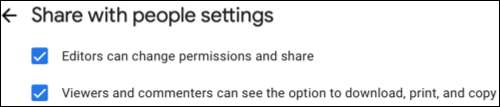
Bagi Dokumen
Setelah Anda menambahkan orang atau orang yang Anda ingin berbagi dengan dan mengatur hak akses, anda dapat memeriksa kotak untuk Beritahu Orang dan menambahkan pesan. Ini akan mengirim email kepada mereka membiarkan mereka tahu Anda telah berbagi dokumen dengan mereka. Klik “Kirim.”
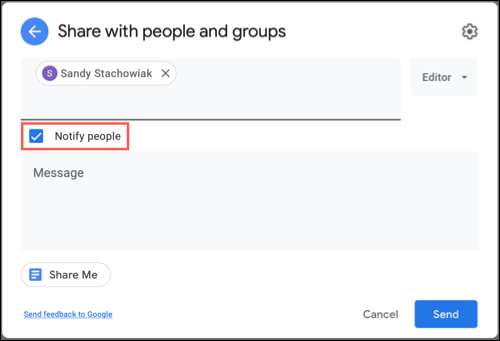
Jika Anda tidak ingin memberitahu orang-orang yang berbagi sedang bersama di sini, pastikan untuk hapus centang Beritahu Rakyat kotak dan klik “Share.” Anda dapat memilih untuk melakukan hal ini jika Anda ingin memberitahu mereka sendiri dengan link Anda sendiri untuk dokumen.
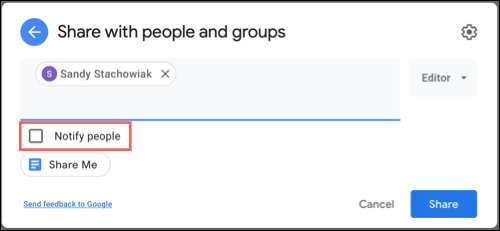
Set Up Berbagi Dengan Link
Jika Anda berencana untuk berbagi dokumen Anda dengan banyak orang , Anda memiliki pilihan untuk mengambil link ke dokumen sebagai gantinya. Dan dengan pilihan ini, Anda dapat mengatur hak akses juga.
TERKAIT: Cara berbagi file Google Documents, Lembar, atau Slide sebagai halaman web
Klik “Share” dan kemudian klik di dalam area link Dapatkan jendela Sharing. Anda kemudian memiliki dua pilihan dalam kotak drop-down, Terbatas dan Siapa pun dengan tautannya .
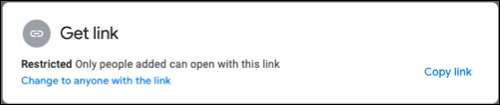
Menggunakan Terbatas Sehubungan dengan menambahkan orang tertentu di area di atas. Ini membatasi siapa pun selain orang yang Anda bagikan dengan mengakses dokumen jika mereka menemukan tautan.
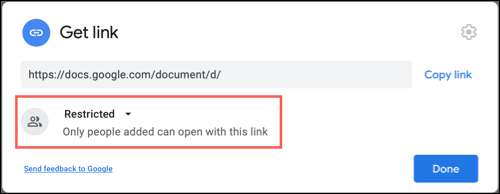
Menggunakan Siapa pun dengan tautannya untuk memungkinkan siapa pun dengan itu untuk mengakses dokumen. Lalu ke kanan, pilih penampil, komentator, atau editor. Izin ini akan berlaku untuk semua orang yang mengakses dokumen menggunakan tautan.
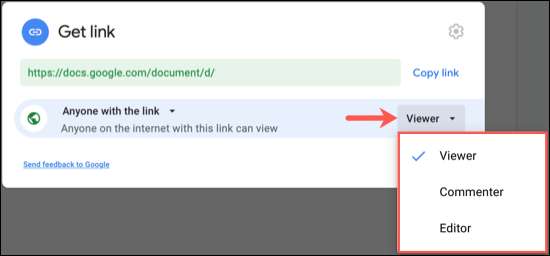
Anda kemudian dapat menyalin tautan untuk berbagi dengan orang lain. Kemudian, klik "Selesai."
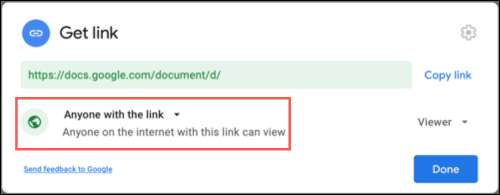
Ubah izin setelah berbagi
Apakah Anda berbagi dengan orang tertentu atau hanya berbagi tautan, Anda dapat mengubah izin yang awalnya Anda atur. Klik "Bagikan" di kanan atas.
Untuk orang tertentu, gunakan bagian atas dari jendela berbagi. Pilih kotak drop-down di sebelah orang yang ingin Anda ubah izin dan pilih pengaturan baru. Klik "Simpan."
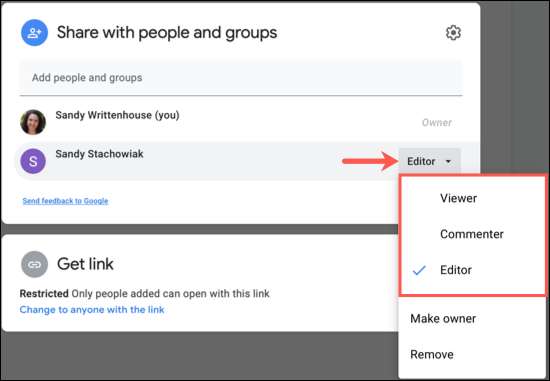
Bagi siapa pun dengan tautan, gunakan bagian bawah dari jendela berbagi. Pilih izin baru di kotak drop-down di sebelah kanan. Klik "Selesai."

Berhenti berbagi dokumen
Jika perlu, Anda dapat berhenti berbagi dokumen dengan mudah. Sekali lagi, klik "Bagikan."
Untuk orang tertentu, buka kotak drop-down ke kanan orang tersebut dan pilih "Hapus."
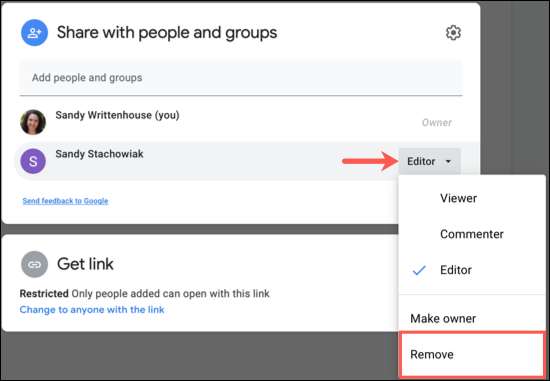
Bagi siapa pun dengan tautannya, Anda dapat mengubah pengaturan untuk dibatasi. Kemudian pastikan untuk menghapus siapa pun dari daftar berbagi di bagian di atas yang tidak ingin Anda akses.

Google menawarkan cara lain untuk berkolaborasi dengan kolega juga. Kamu bisa Gunakan komentar di Google Sheets untuk berkolaborasi pada spreadsheet dan Buat dokumen dan bekerja bersama secara langsung di Google Chat .







